FaceTime non funziona su iPhone/iPad? Applica queste soluzioni rapide!
Pubblicato: 2020-05-24Inutile dire che FaceTime è il mezzo migliore per connettersi con i tuoi amici e familiari. Inizialmente consentendo agli utenti di effettuare chiamate video e audio one-to-one su Internet con altri utenti Apple, l'azienda ha successivamente introdotto anche le chiamate FaceTime di gruppo. Puoi leggere di più su come effettuare chiamate FaceTime di gruppo qui in questa guida con iPhone e iPad!
È un'applicazione di videochiamata incredibile, ma a volte può effettivamente frustrare gli utenti non rispondendo bene. In questo articolo discuteremo di come risolvere il video FaceTime che non funziona su iPhone e iPad?
Leggi anche: Rimozione del rumore di fondo durante una chiamata FaceTime in iOS 15
FaceTime non funziona? Ecco cosa devi fare
Se il tuo FaceTime occasionalmente rallenta o perde la connettività, se sei già infastidito dallo schermo nero di FaceTime, dalle videochiamate instabili o da altri problemi di ritardo? Ecco le soluzioni rapide che puoi applicare per fare in modo che l'app di videochiamata risponda bene in base ai tuoi comandi!
Fortunatamente, ci sono alcuni trucchi che puoi applicare per risolvere i problemi "FaceTime non si connette " .
Lista dei contenuti
- 1. Verifica la compatibilità del dispositivo
- 2. Verificare la compatibilità dei dati
- 3. Assicurati di aver effettuato l'accesso con l'ID Apple corretto
- 4. Disattiva temporaneamente l'applicazione di sicurezza
- 5. Errore "In attesa di attivazione".
- 6. Controlla la data e l'ora
- 7. Ripristina le impostazioni di rete
1. Verifica la compatibilità del dispositivo
Quando FaceTime è stato introdotto su Cellular Data, c'era un piccolo problema. L'opzione è certamente disponibile per dispositivi selezionati. Puoi controllare questa guida del supporto Apple per vedere la compatibilità del dispositivo. Se soddisfi la compatibilità, dovresti andare avanti provando la prossima soluzione alternativa per risolvere il problema di non connessione di FaceTime!
Leggi anche: Come registrare FaceTime con audio su iPhone, iPad e Mac?
2. Verificare la compatibilità dei dati
Verizon e Sprint non hanno assolutamente alcuna restrizione sulla possibilità di fare FaceTime su dati cellulari (reti 3G e 4G). Tuttavia, ci sono alcuni scrupoli quando si tratta della rete AT&T. Gli utenti con piani di dati condivisi possono utilizzare FaceTime su 3G solo sulla rete di AT&T. Quindi, devi solo verificare una volta con il tuo fornitore di servizi i tuoi piani dati condivisi.
3. Assicurati di aver effettuato l'accesso con l'ID Apple corretto
Se le soluzioni alternative precedenti non risolvono i problemi di connessione di FaceTime, prova a disconnetterti dal tuo ID Apple e dimettiti con l'ID Apple corretto, che hai utilizzato per tutti i tuoi account FaceTime.
Per farlo: vai verso le tue Impostazioni iOS> Individua e tocca FaceTime> Vai alla sezione "Puoi essere raggiunto a"> Ora seleziona il tuo ID Apple e scegli l'opzione per uscire. Devi riavviare il tuo dispositivo iOS e di nuovo seguire lo stesso percorso per accedere con l'ID Apple corretto che hai utilizzato per il tuo account FaceTime.
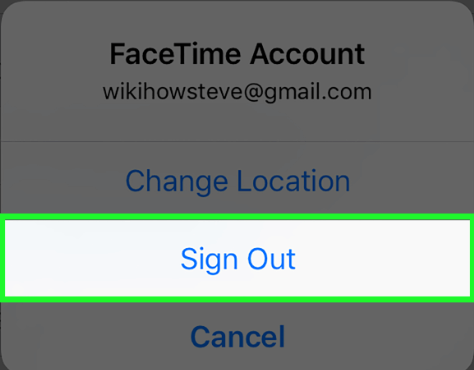
4. Disattiva temporaneamente l'applicazione di sicurezza
Che ci crediate o no, le applicazioni di sicurezza e firewall possono impedire a FaceTime di funzionare correttamente. È probabile che il firewall stia bloccando le porte richieste dall'applicazione di videochiamata per funzionare correttamente. Controlla l'elenco delle porte sul sito Web di Apple per vedere quali porte devono essere aperte affinché FaceTime funzioni.

Il metodo per disabilitare le applicazioni di sicurezza sui dispositivi iOS può variare notevolmente, quindi è necessario visitare il sito Web del produttore del software per ottenere assistenza con passaggi specifici!
5. Errore "In attesa di attivazione".
Un altro motivo comune per cui stai lottando con FaceTime che non funziona è dovuto all'errore "In attesa di attivazione". Di solito appare al momento dell'accesso con FaceTime. Quindi, il modo migliore per risolvere il problema è reimpostare FaceTime, l'app di videochiamata.
Per ripristinare FaceTime su iPhone/iPad, segui attentamente il percorso: vai su Impostazioni, individua FaceTime e disattivalo. Riaccendi l'app per le videochiamate.
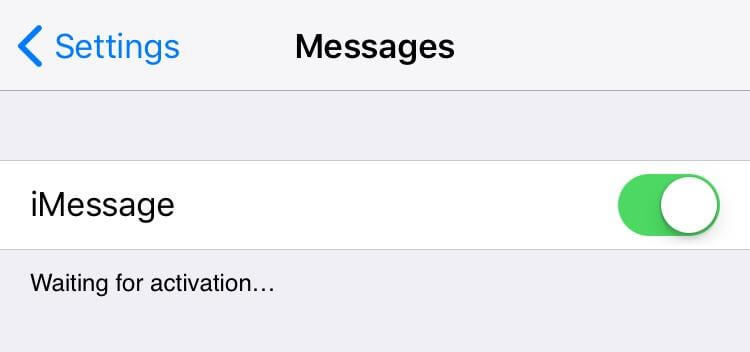
6. Controlla la data e l'ora
Controlla se la data e l'ora sul tuo dispositivo sono impostate correttamente. In alcuni casi, l'impostazione di data e ora sbagliate si è rivelata il fattore di FaceTime non funzionante su iPad e iPhone. Assicurati che le impostazioni di data e ora dei tuoi dispositivi iOS siano impostate su automatico.
Per farlo: vai alle Impostazioni del dispositivo> vai verso il menu Generale> Data e ora, ora verifica se l'opzione Imposta automaticamente è attivata e il fuso orario è impostato sulla posizione corrente.

Leggi anche: Come iniziare con Google Duo?
7. Ripristina le impostazioni di rete
Per la maggior parte degli utenti, il ripristino delle impostazioni di rete ha aiutato a risolvere i problemi di FaceTime che non funzionava su iPad/iPhone. Per verificare se questo metodo ti aiuta: disconnettiti semplicemente da tutti i servizi Apple che richiedono il tuo ID Apple per funzionare in modo efficace. Assicurati di non perdere tutte le password WiFi, quindi è meglio annotarle.
Per ripristinare le impostazioni di rete: vai su Impostazioni> vai al menu Generale> individua l'opzione Ripristina e premi il menu Resto di rete. Ora forza il riavvio del tuo dispositivo iOS e accedi alla tua rete e poi a FaceTime.
Leggi anche: Come abilitare le chiamate Wi-Fi su Android e iOS?
| Domanda veloce: FaceTime non funziona con nessun contatto o solo una persona? – Bene, se il tuo video FaceTime non funziona con nessuno dei contatti con cui stai tentando di connetterti, probabilmente è un problema con il tuo dispositivo iPhone o iPad. Ma se non sei in grado di connetterti con una sola persona, allora potresti essere al sicuro. Puoi certamente verificare con quella persona specifica. È probabile che abbiano un problema software o con la rete che stanno utilizzando. Quindi, verificalo effettuando una chiamata FaceTime con un altro contatto, se non stai riscontrando alcun problema con la nuova chiamata, non ci sono problemi con il tuo dispositivo ed è l'altra persona che deve leggere questo articolo! |
Speriamo che tutti questi suggerimenti rapidi ti aiutino a risolvere FaceTime che non funziona su iPad e iPhone! Se hai altri metodi per risolvere il problema, non dimenticare di condividere con noi nella sezione commenti qui sotto! Ho fatto tutto e FaceTime continua a non funzionare! Cosa fare? Bene, anche dopo aver provato più soluzioni alternative se non riesci a risolvere il "Problema FaceTime non funzionante", l'ultima risorsa è controllare i posti migliori per ottenere supporto per il tuo dispositivo iOS localmente e online!
